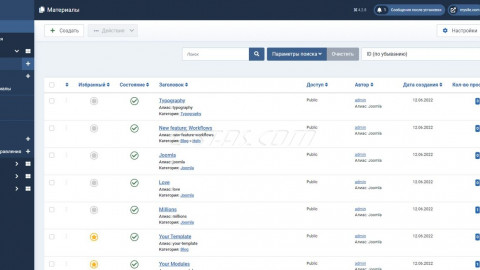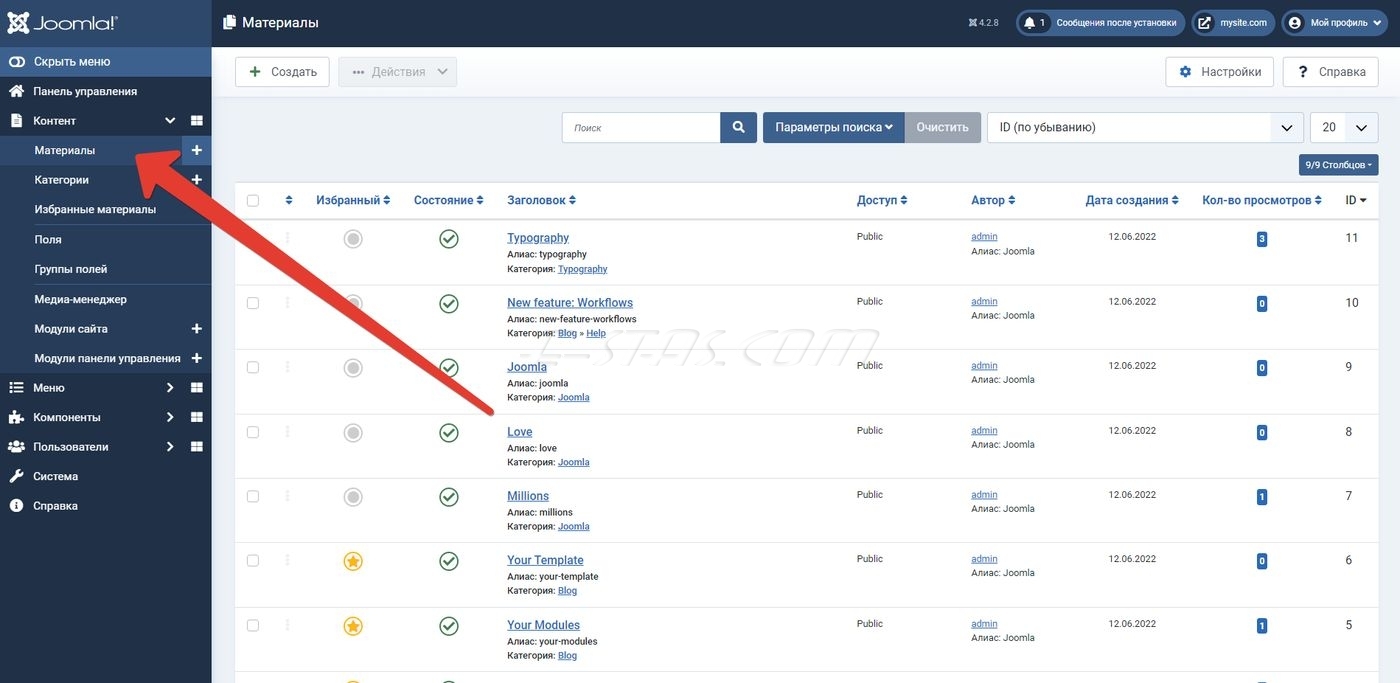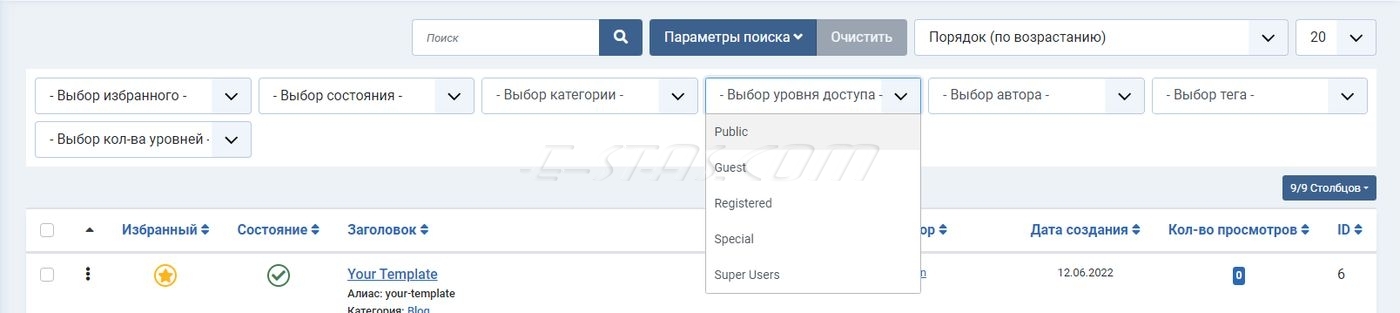Доступ к управлению Материалами - в левом (Главном) меню, пункт «Контент» - «Материалы»
Важнейшая составляющей контента (от англ. content — содержимое, содержание) сайта на CMS Joomla это Статьи (Articles). Для доступа к управлению Статьями (Материалами) в панели управления CMS Joomla 4 в левом (Главном) меню предусмотрен пункт «Контент» - «Материалы»
Как попасть в Панель управления CMS Joomla описано в статье "Вход в Панель управления сайтом на Joomla 4..." Материалы группируются в Категории. О том как работать с Категориями в CMS Joomla описано в статьях "Контент – категории CMS Joomla 4, управление" и "Контент – категории CMS Joomla 4, создание и редактирование"
Перейдем к управлению (создание, редактирование, публикация и т.д.) Материалов, как написано выше .
Есть и другой способ попасть на страницу управления Материалами, например с главной страницы управления Контентом, об этом в статье «Управление контентом CMS Joomla 4».
Для построения полноценной структуры сайта, сначала нужно создать Категории сайта и если необходимо - Подкатегории. После этого переходим к созданию/редактированию Материалов.
О Мультиязычности сайта (RU, LV, EN…) на CMS Joomla 4.
На мультиязычных сайтах вид окна страницы Материалы (состав колонок таблицы списка материалов) зависит от способа реализации Мультиязычности (RU, LV, EN…).
При реализации мультиязычности средствами самой CMS Joomla, которая предполагает создание отдельной структуры Категорий и Материалов для каждого языка и установление СВЯЗЕЙ между идентичными категориями и материалами для каждого языка. Соответственно в окне Менеджера материалов появляется дополнительный столбец «Связи». А в столбце «Язык» будет отражен установленный для Материала язык.
Другой способ реализации Мультиязычности сайта (RU, LV, EN…) возможен с использованием сторонних компонентов (например FaLang). Реализация Мультиязычности сайта с использованием компонента FaLang предполагает создание единой структуры Категорий и Материалов для всех языков и перевод в административной части компонента FaLang (Core) или непосредственно в Материале (Pro). А в окне Менеджера материалов появляется дополнительная колонка «FaLang», в которой отражается индикатор сигнализирующий о переводе материала на другие языки. Для описания этого варианта создания мультиязычности будет написана отдельная статья.
Еще один способ мультиязычности может быть реализован при использовании компонента CCK SEBLOD. При этом так же не требуется дублирование Категорий и Материалов. Этот способ реализации никак не отражается в Стандартном Окне Менеджера Материалов. Однако возможности Компонента SEBLOD позволяют, в том числе, полностью переопределить вид страницы управления Материалами, добавив в него любые дополнительные столбцы. О работе CMS Joomla с компонентом SEBLOD будут написаны отдельные материалы.
Кнопки менеджера Материалов CMS Joomla 4.
В верхней части страницы Менеджера Материалов мы видим кнопки управления Материалами:
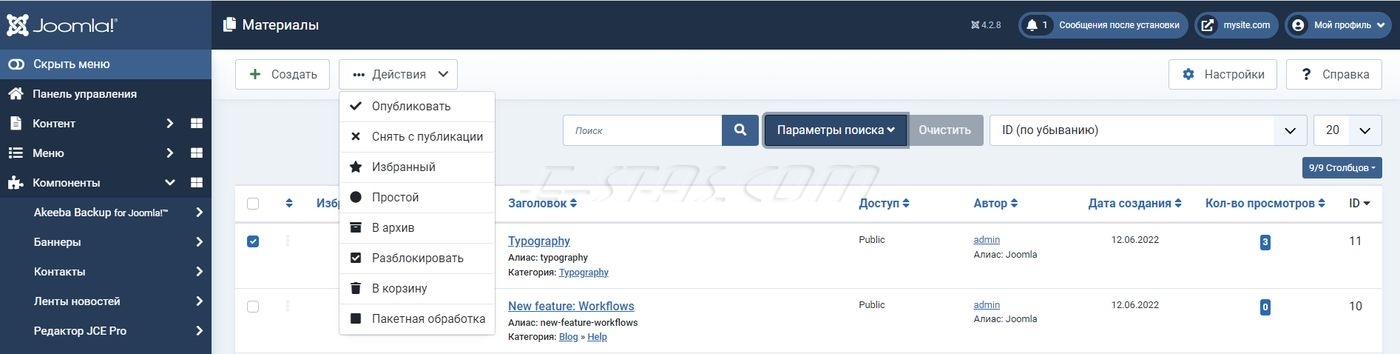
«Создать» - открывает Окно для создания нового материала.
Остальные операции со списком материалов откроются после нажатия на кнопку «Действия». Для ее активации необходимо выбрать материал (или несколько, если необходимы действия над несколькими материалами). Выбираем отметив соответствующим чекбоксом (слева от наименования Материала).
«Опубликовать» - Меняет состояние Материала на "Опубликовано".
«Снять с публикации» - Меняет состояние Материала на "Неопубликовано".
«Избранный» - присваивает Материалу специальную пометку «Избранное». Избранные Материалы могут быть выведены отдельным списком, например на главной странице сайта или в модулях.
«Простой» - операция обратная предыдущей.
«В архив» - Меняет состояние Материала на "В архиве".
«Разблокировать» - Снимает блокировку (замочек рядом с наименованием материала), препятствующую редактированию Материала.
«В корзину» - Меняет состояние Материала на "В корзине". Т.е. удаляет материал, но с возможностью отмены.
Пункт меню «Пакетная обработка», а также кнопка «Настройки» - предназначены для разработчика сайта, использовать только если вы точно знаете что делаете!
Таблица со списком Материалов CMS Joomla 4.
В основной части страницы Менеджера Материалов мы видим таблицу со списком Материалов:
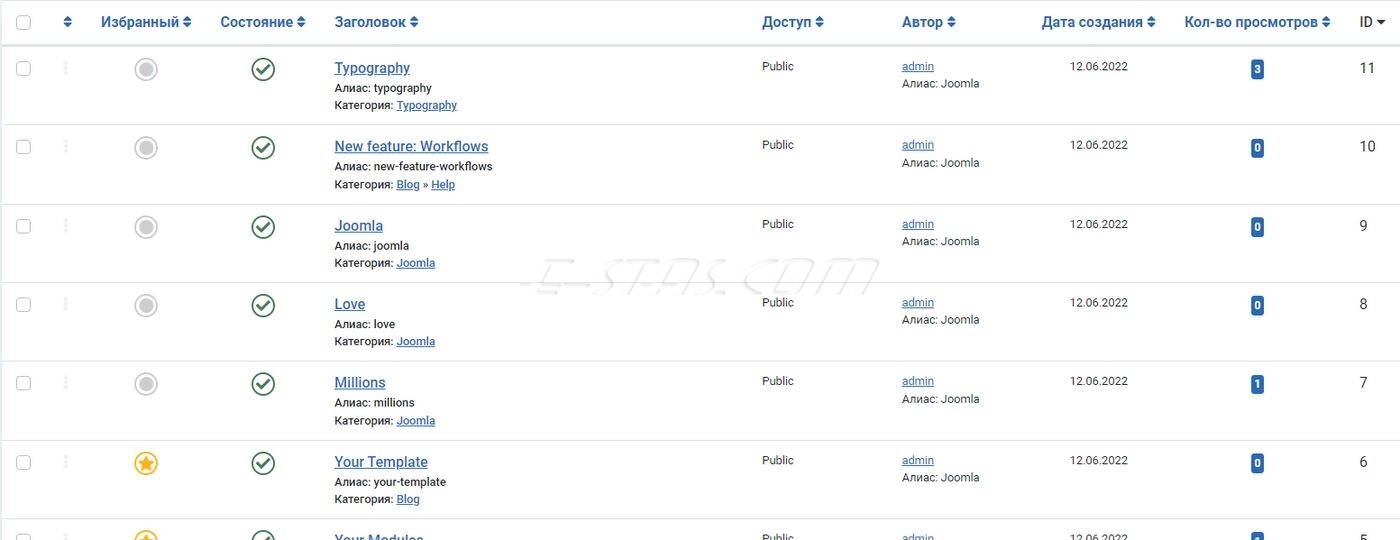
Рассмотрим таблицу списка материалов по столбцам:
Столбец 1. Крайний левый столбец таблицы содержит чекбоксы для выделения нужных материалов для последующего изменения их состояния кнопками «Опубликовать», «Снять с публикации» и др. Удобно для обработки нескольких материалов.
Столбец 2. Второй столбец таблицы предназначен для установки сортировки называемой «Порядок менеджера материалов». Заголовки материалов можно перемещать вверх/вниз по таблице в пределах категории при помощи курсора мыши. Для этого нужно щелкнуть по заголовку столбца, после чего навести курсор на материал (там где три вертикальные точки), курсор примет характерную для перетаскивания форму перекрещенных стрелок, и на жав левую клавишу мыши произвести перетаскивание вверх или вниз.
Столбец 3. Столбец «Избранный» предназначен для показа и индивидуального изменения (кликом при нажатой левой кнопке мыши) этого свойства Материала. Изменение свойства отражается сменой иконки - «желтая звездочка» или «серый кружок».
Столбец 4. Столбец «Состояние» предназначен для показа и индивидуального изменения состояния Материала. «Опубликовано» (зеленая галочка) и «Не опубликовано» (серый крестик). Состояние меняется нажатием левой клавиши мыши. Сам материал остается на экране.
Столбец 5. Столбец «Заголовок» содержит Заголовок материала и дополнительно алиас материала и наименование категории. Заголовок материала является ссылкой, нажатие на которую открывает Окно редактирования Материала. Наименование категории также является ссылкой, клик мышкой открывает Окно редактирования категории.
Столбец 6. Столбец «Доступ» показывает уровень доступа к просмотру материала.
Столбец 7. Столбец «Автор» содержит информацию об Авторе (пользователе) создавшем Материал, а также выводится алиас автора, если он задан. Имя автора является ссылкой, клик открывает Окно редактирования данных пользователя..
Столбец 8. Столбец «Дата создания» содержит информацию о Дате создания Материала.
Столбец 9. Столбец «Количество просмотров» содержит информацию о количестве просмотров Материала.
Столбец 10. Столбец «ID» содержит информацию об уникальном идентификаторе Материала.
Дополнительная кнопка расположенная выше таблицы (примерно над столбцом ID) позволяет управлять выводом стандартных столбцов (показать/скрыть).
По столбцам, являющимся ссылками возможна сортировка. Удобно при поиске Материалов. Выбранная сортировка действует только в Административной части, на время сессии. Не влияет на сортировку Материалов представленных на Сайте (во фронтальной части). Сортировка Материалов на Сайте устанавливается в Настройках (для всех Материалов сайта) и может быть изменена (переопределена) в пунктах Меню, отвечающих за вывод страницы списка (блога) Материалов.
Так же сортировку по выбранным колонкам можно произвести при помощи поля «Порядок» (выше таблицы). Рядом находится кнопка с цифрой (по умолчанию 20) где можно выбрать количество материалов, показываемых на странице. Остальные материалы будут перенесены на следующие страницы.
Инструменты поиска для Материалов в CMS Joomla 4.
Так как Материалов всегда много, предусмотрен поиск по наименованию Материала, для этого используйте поле «Поиск». Так же используйте «Инструменты поиска» После нажатия на кнопку ниже появится несколько полей с выпадающими списками.
«Выбор избранного» позволяет отобрать материалы по этому критерию.
«Выбор состояния» позволяет отобрать материалы соответствующего состояния. Помимо «Опубликовано» и «Не опубликовано» это «В корзине» и «В архиве»
«Выбор категории» позволяет отобрать материалы нужной категории.
«Выбор уровня доступа» позволяет отобрать материалы соответствующего уровня доступа.
«Выбор автора»позволяет отобрать материалы по автору.
«Выбор тега» позволяет отобрать материалы в соответствии с присвоенной меткой, если таковая задана.
«Выбор числа уровней» позволяет отобрать материалы категории/подкатегории по уровню вложенности. Удобно при наличии большого количества подкатегорий.